Hiện nay, Google Chrome là trình duyệt web phổ biến nhất trên thế giới. Ước tính có khoảng 3,2 tỷ người dùng trên toàn thế giới đã lựa chọn Chrome làm trình duyệt chính vào năm 2021. Trình duyệt này cung cấp rất nhiều tính năng cũng như tùy chọn để có thể nâng cao trải nghiệm lướt web của người dùng. Trong số đó, có 3 tùy chọn cài đặt mà người dùng sử dụng Chrome trên máy tính Windows nên thiết lập.
Chỉnh sửa quyền riêng tư của quảng cáo
Theo mặc định, trình duyệt Chrome có thể cho phép nhà quảng cáo thu thập thông tin của người dùng để cung cấp các quảng cáo liên quan tới họ. Tuy nhiên, người dùng có thể tắt các cài đặt “Quyền riêng tư quảng cáo” này để cải thiện trải nghiệm sử dụng của mình.
Để thay đổi cài đặt bảo mật quảng cáo trên Chrome, hãy làm theo các bước sau:
- Bước 1: Mở Google Chrome và chọn Cài đặt.
- Bước 2: Chọn tab Quyền riêng tư và Bảo mật > nhấn vào Quyền riêng tư trong quảng cáo.

- Bước 3: Chọn mục Chủ đề quảng cáo.

- Tắt tùy chọn Chủ đề quảng cáo

- Bước 4: Nhấn quay lại và chọn mục Quảng cáo do trang web đề xuất.
- Bước 5: Tắt tùy chọn Quảng cáo do trang web đề xuất để chặn các nhà quảng cáo xác định lượt thích và quảng cáo liên quan đến nội dung mà người dùng thường xuyên xem.

- Bước 6: Quay lại và chọn Đo lường quảng cáo.
- Bước 7: Tắt tùy chọn “Đo lường quảng cáo” để chặn nhà quảng cáo đo lường hiệu suất quảng cáo của họ.

Tùy chỉnh cài đặt hiệu suất trên Chrome
Để cải thiện hiệu suất và trải nghiệm duyệt web trên Chrome, hãy làm theo các bước sau:
- Bước 1: Mở Google Chrome và mở Cài đặt.
- Bước 2: Nhấn vào tab Hiệu suất > kích hoạt chế độ Trình tiết kiệm bộ nhớ.
- Giải thích: Sau khi bật chế độ này, Chrome sẽ giải phóng bộ nhớ khỏi các tab không hoạt động. Nhờ đó, các thẻ đang hoạt động và ứng dụng khác sẽ được sử dụng nhiều tài nguyên máy tính hơn, còn Chrome thì hoạt động nhanh chóng.
- Bên cạnh đó, người dùng cũng có thể kích hoạt chế độ Tải trước các trang để gia tăng tốc độ duyệt web và tìm kiếm.
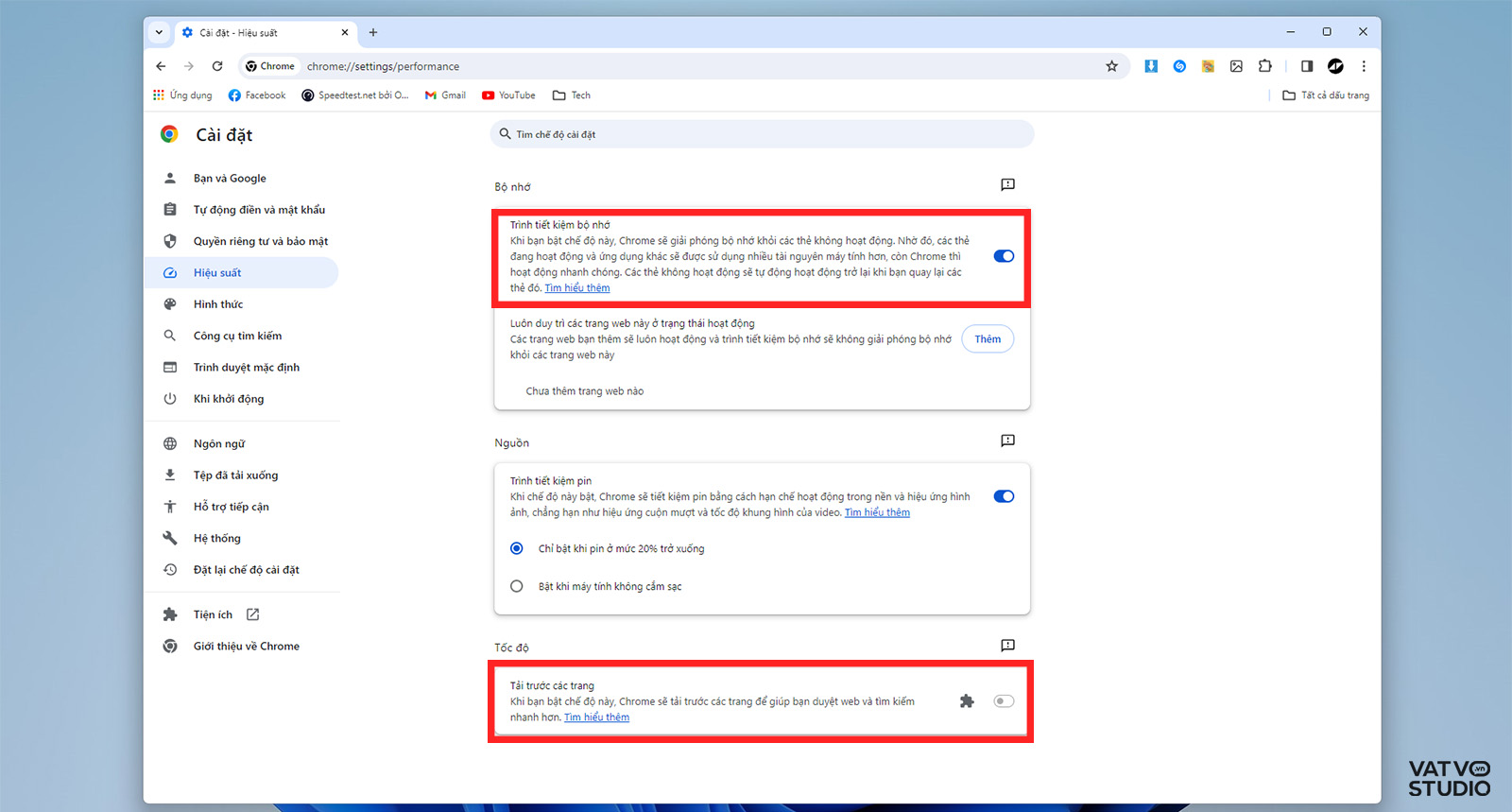
Cài đặt khi khởi động
Để xác định cách trình duyệt khởi động, hãy làm theo các bước sau:
- Bước 1: Mở Google Chrome và mở Cài đặt.
- Bước 2: Nhấn vào tab Khi khởi động.
- Bước 3: Chọn 3 tùy chọn theo nhu cầu sử dụng, bao gồm Mở trang thẻ mới, Tiếp tục từ nơi bạn đã dừng lại, Mở một trang cụ thể hoặc tập hợp các trang.

Để biết thêm các mẹo hữu ích khi sử dụng Chrome, các bạn có thể tham khảo một số bài viết dưới đây của Vật Vờ Studio. Chúc các bạn thành công!


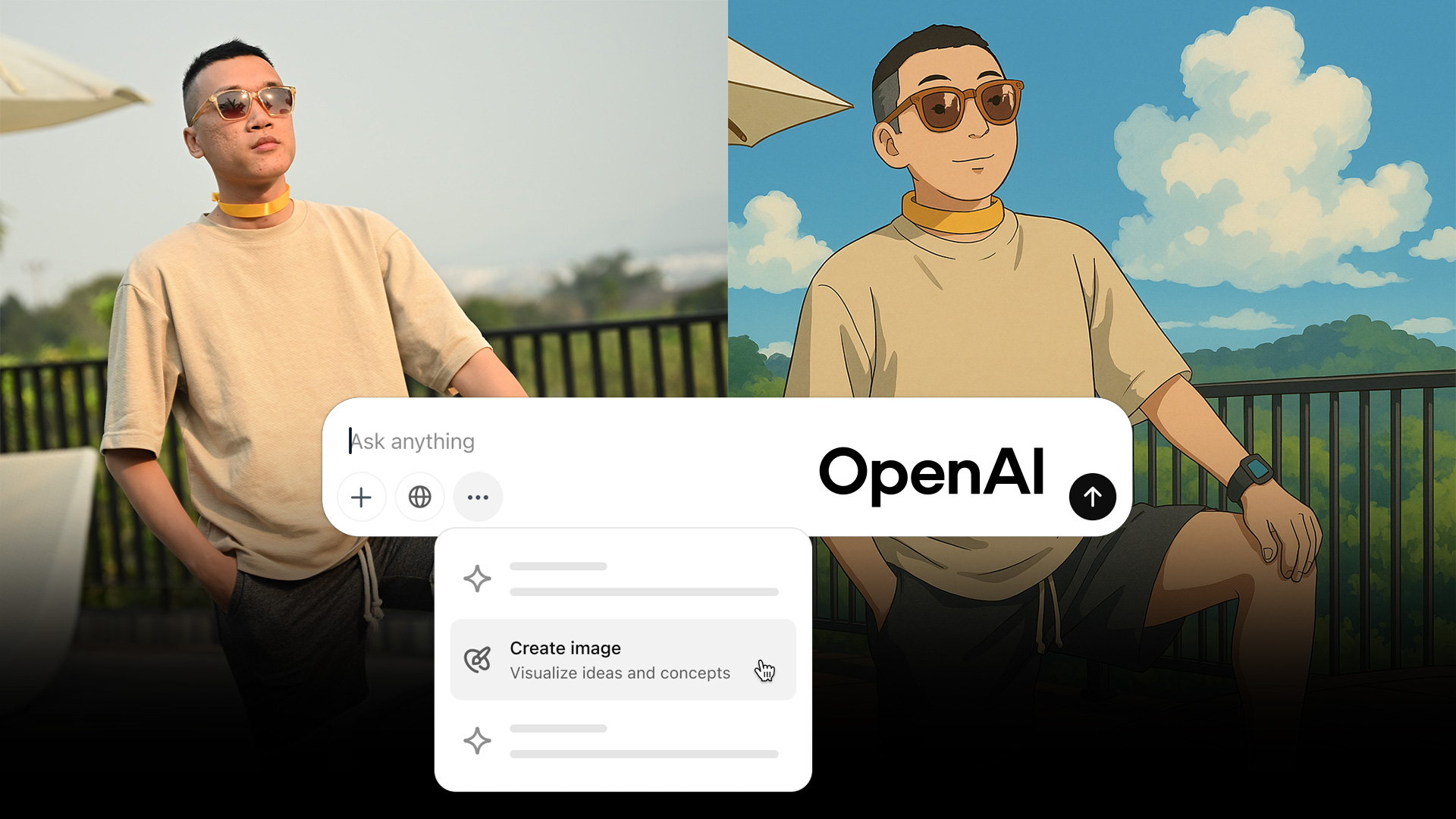






Comments